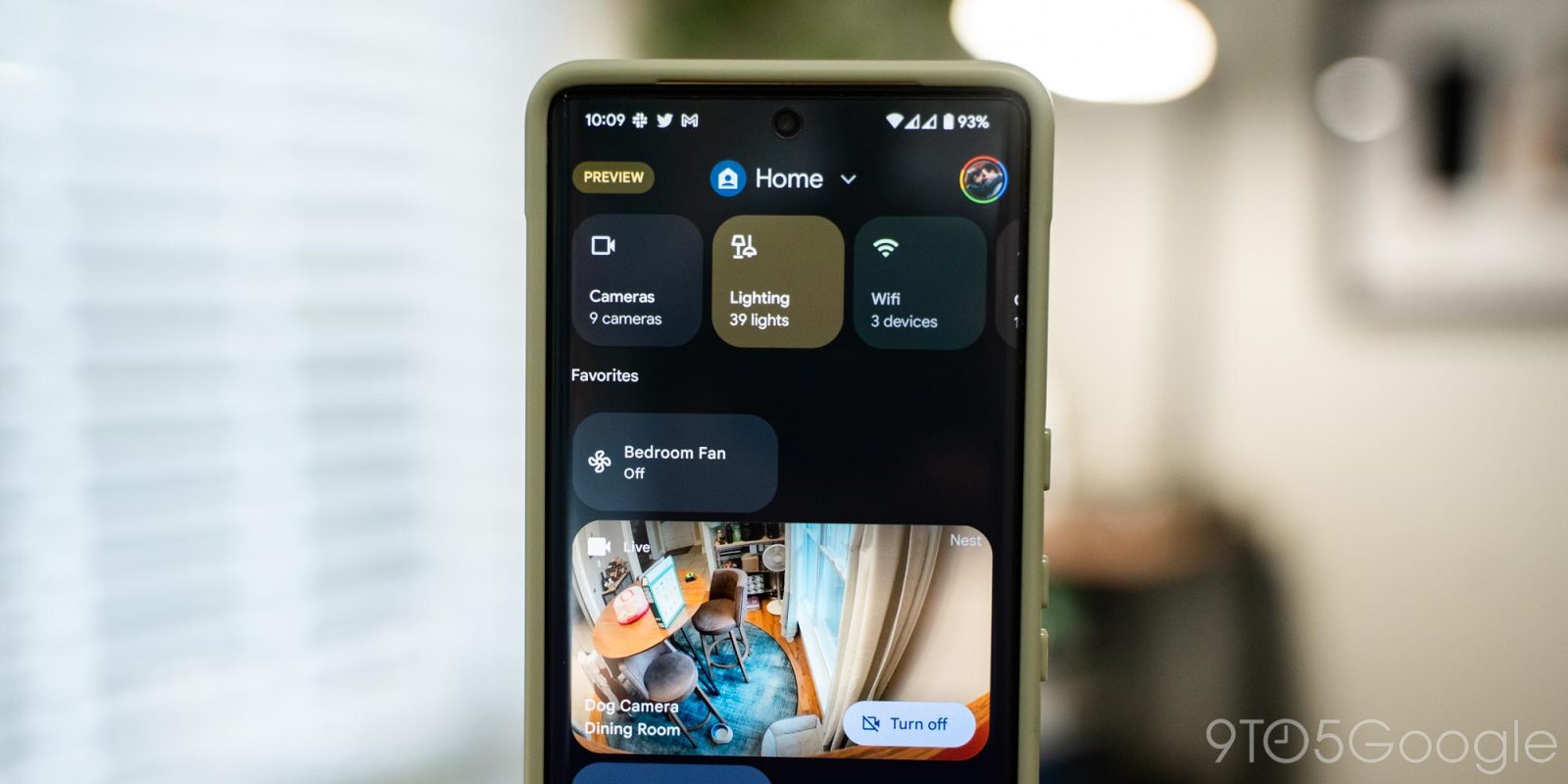
Con una nueva aplicación de Google Home lanzada al público, una de las primeras cosas que necesita atención es la nueva página de «Favoritos». Esta guía lo guiará a través de cómo reorganizar y editar lo que hay en esta sección.
En el nuevo rediseño de Google Home, hay un total de cinco secciones: Favoritos, Dispositivos, Automatización, Actividad y Configuración. Las secciones Favoritos y Dispositivos contienen sus luces, cámaras y otros productos que ha configurado en su ecosistema de hogar inteligente. La sección Dispositivos se parece más a la versión anterior de Google Home y su página de inicio, que constaba de todos los dispositivos en cada habitación de su casa. Ahora esta página está menos subrayada.
¿Qué hay en la página «Favoritos»?
La sección Favoritos está destinada a contener todos los dispositivos que usa regularmente, como algunas cámaras y luces. Cuando tienen un lugar en esta página, son un poco más fáciles de acceder y se pueden consultar mucho más rápido. Esta página también tiene algunas acciones seleccionadas que quizás desee usar, como la función de transmisión para enviar un mensaje a otros miembros de su casa.
Los usuarios también pueden asignar cualquier configuración de automatización como rutinas de inicio. En efecto, estos se convierten en botones en la página de favoritos que actúan como un controlador para múltiples dispositivos a la vez, ocupando menos espacio en esa página que algunos productos singulares.
Cómo reordenar y editar dispositivos favoritos en Google Home
La página de Favoritos debe estar organizada de una forma en la que te sientas cómodo. En mi caso personal, me gusta tener la cerradura de mi puerta principal y la transmisión de video de Nest Doorbell en la parte superior para poder ver quién está allí y desbloquearla si es necesario. Hacia el centro y la parte inferior, debería haber menos cosas de acceso rápido, lo que depende completamente de qué tan bien controle su hogar.
Adición y eliminación de dispositivos
- En el Aplicación Google Homepresione el Favoritos sección.
- Desplácese hacia abajo y toque Editar.
- Seleccionar acciones, automatización y dispositivos desee en la página de Favoritos.
- Golpear Para salvaguardar.
Reorganizar dispositivos
- En la aplicación Google Home, toca el Favoritos sección.
- Desplácese hacia abajo y toque Reorganizar.
- Arrastre cualquiera de los mosaicos para ordenarlos de la forma que mejor se adapte a su uso de Google Home.
- Golpear Para salvaguardar.
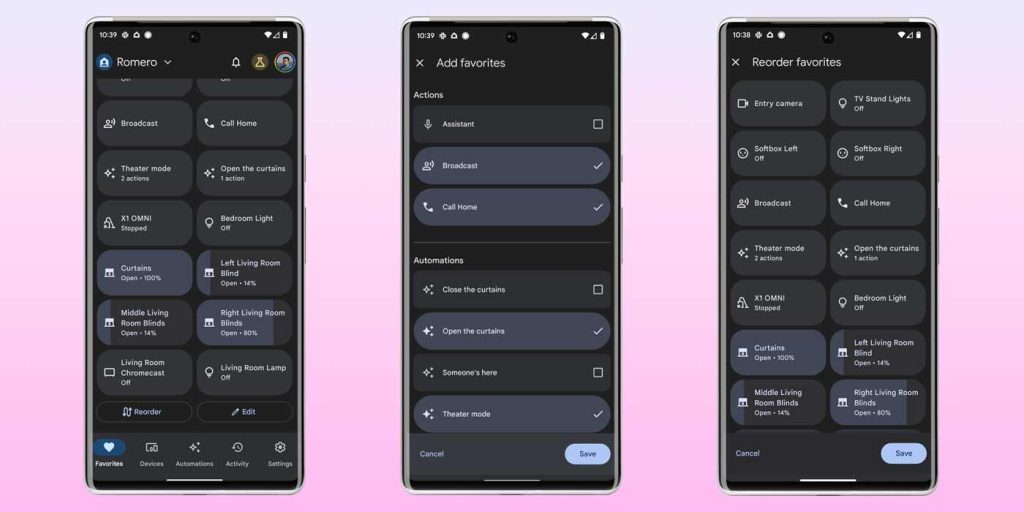
Una vez que haya configurado una página de marcadores de la manera que le gusta, Google Home de repente se vuelve mucho más fácil de usar. Atrás quedó la página de inicio desordenada de la versión anterior que causó más que un poco de frustración para algunos usuarios.
FTC: Utilizamos enlaces de afiliados automáticos que generan ingresos. Más.

«Emprendedor. Aficionado incurable al twitter. Gamer. Aficionado apasionado de la cerveza. Practicante de la web. Estudiante típico».
También te puede interesar
-
La red social Butterflies AI agrega una función que te convierte en un personaje de IA
-
Capture cada momento como un profesional con la cámara más potente del Galaxy Z Flip hasta el momento – Samsung Newsroom México
-
Epiroc lanza un nuevo equipo de perforación de producción de pozos largos
-
Caroline Doherty está satisfecha con los resultados del Leaving Cert de los estudiantes de Moville
-
En imágenes: gran revuelo en la jornada de puertas abiertas de los apicultores de Laois – Página 1 de 9

